Windows 10에서 중복 문자, 잘못된 글꼴, 또는 숫자를 특수 문자로 입력하는 문제를 해결하려면 아래 간단하고 효과적인 오류 해결 방법을 참조하세요!
 |
Windows 10에서 키보드 글자가 뒤죽박죽으로 표시되는 오류는 편집 시 불편함을 야기하고 작업 효율을 저하시킵니다. 문자 반복, 잘못된 글꼴, 또는 숫자를 특수 문자로 입력하는 오류를 해결하려면 다음 도움말을 참조하여 간단하고 효과적으로 오류를 해결하세요.
악센트와 글꼴 오류가 있는 베트남어 입력 오류 수정
Windows 10에서 텍스트를 편집할 때 무작위 문자로 인한 키보드 오류가 자주 발생합니다. 예를 들어, "오늘 나는 행복하다"라고 입력했는데 "Hoom nay tooi vui"가 표시되는 경우가 있습니다.
원인은 베트남어 입력 애플리케이션의 모드 설정이 잘못되었거나 잘못된 글꼴을 선택했기 때문일 수 있습니다.
해결 방법: Unikey 사용자의 경우 다음을 수행하세요.
1단계: Unikey를 열고 "코드표" 섹션에서 "유니코드"를 선택하고 "입력 방법" 섹션에서 "텔렉스"를 선택합니다.
 |
2단계: Word를 열고 베트남어 입력을 지원하는 "Arial"이나 "Times New Roman"과 같은 글꼴을 선택하세요. 악센트를 입력할 때 오류가 발생하기 쉬운 특수 글꼴은 사용하지 마세요.
abc를 입력하면 숫자 1,2,3이 나타나는 오류를 수정하세요.
설명: 이 오류는 별도의 숫자 키패드가 없는 노트북에서 자주 발생합니다. 문자를 입력하면 숫자가 나타납니다. 예를 들어 "오늘 날씨가 좋습니다"라고 입력했는데 "36926722928237382022..."라고 나오는 경우입니다.
원인 : 실수로 Numlock을 활성화하여 노트북이 문자 입력에서 숫자 입력으로 전환되었습니다.
해결 방법: "Fn" 키와 "Numlock"(Numlk) 키 조합을 눌러 이 모드를 끕니다.
 |
중복 문자가 나타나는 오류를 수정합니다.
설명: 텍스트를 입력할 때 간혹 이상한 문자가 반복되는 경우가 있습니다. 예: "Hoa chrysanthemum trong garden" 대신 "HHHHHHHoa chrysanthemum tronnnng vuownfnn"이 반복되는 경우
원인: 키가 멈췄거나 고정되어 있어 타이핑할 때 오류가 발생합니다.
해결 방법: 눌린 키를 반복해서 눌러 빼세요. 또한, 먼지나 이물질로 인해 키가 눌리는 것을 방지하기 위해 키보드를 정기적으로 청소하세요.
 |
베트남어 입력이 안되는 오류 수정
설명: "Đ"를 입력했는데 "DD" 또는 "DDĐ"가 나오는 상황을 경험해 보셨나요? 예를 들어, "늦게까지 밖에 나가지 마세요"를 입력했는데 "늦게까지 밖에 나가지 마세요"라고 나오는 경우를 생각해 보세요.
원인 : Unikey나 Vietkey와 같은 베트남어 입력 소프트웨어에 문제가 있어 발생하는 오류입니다.
해결 방법: "종료"를 선택하여 베트남어 입력 소프트웨어를 종료한 후 다시 실행하세요. 오류가 지속되면 소프트웨어를 삭제하고 최신 버전을 다운로드하세요.
 |
키 조합 입력 시 오류 수정
설명: 타이핑할 때 키보드 조합을 사용하면 타이핑 속도를 높이는 데 도움이 되지만, 잘못 사용하면 잘못된 결과가 나옵니다. 예를 들어, "Shift + G"를 눌러 대문자로 입력했는데 소문자로 나오거나, "Shift + 8"을 눌러 *를 입력했는데 # 또는 @로 표시됩니다.
원인: 키보드 설정이 올바르지 않습니다.
해결 방법:
1단계: "시작"을 열고 "설정"을 찾아 선택합니다.
2단계: "시간 및 언어"를 선택한 다음 "언어"를 선택하고 "기본 언어" 섹션에서 첫 번째 언어를 클릭한 다음 "옵션"을 선택합니다.
 |
3단계: "키보드 추가"를 클릭하고 "베트남어"를 선택하여 새 키보드를 설치합니다. 기존 키보드의 경우 "제거"를 클릭하여 제거합니다.
문자나 숫자를 입력해도 특수 문자로 표시되는 오류를 수정합니다.
설명: 숫자를 입력할 수 없는 Windows 10 키보드 오류는 숫자나 문자 키(a, h, n, k...)를 누를 때 자주 발생하지만, @, !, $, %와 같은 특수 문자는 입력할 수 없습니다.
원인: 잘못된 입력 언어를 선택했습니다. ENG 대신 VI 또는 VIE를 선택했습니다.
해결 방법: "Alt + Shift"를 눌러 ENG 언어로 전환하거나 작업 표시줄에서 직접 ENG를 선택하세요.
 |
멈춘 노트북 및 컴퓨터 키보드 오류 해결
설명: 사용자는 여러 번 시도하고 장치를 다시 시작했음에도 불구하고 문자, 숫자 또는 문자를 입력할 수 없습니다.
원인 : 시간이 지나면서 먼지가 쌓여 키보드가 움직이지 않게 됩니다.
해결 방법: 특수 도구를 사용하여 끼어 있는 키보드를 조심스럽게 열고, 브러시나 천으로 먼지를 닦아냅니다. 키보드 손상을 방지하기 위해 날카로운 물체로 키보드를 들어 올리지 마십시오.
 |
물이나 액체로 인한 키보드 오류 해결
설명 + 원인: 사용 중에 실수로 키보드에 물을 쏟았을 때 즉시 처리하지 않으면 손상 및 타이핑 오류가 발생할 수 있습니다.
해결 방법:
- 물의 양이 적을 경우 즉시 키보드를 뒤집어 물을 빼내고 닦아 말리세요.
- 물이 많이 들어간 경우, 기기를 끄고 키보드를 제거한 후 수건과 헤어드라이어를 사용하여 내부를 말리세요.
- 심각한 경우, 키보드를 신뢰할 수 있는 수리 시설로 신속히 가져가서 취급하고 건조하세요.
 |
키보드를 눌렀는데 작동하지 않을 때 발생하는 오류 수정
설명 + 원인: 키보드는 여전히 정상적으로 작동하지만(고착되지는 않음), 입력 및 텍스트 편집에는 반응하지 않습니다. 하드웨어 오류 또는 단락이 원인일 수 있습니다.
해결책: 노트북이나 컴퓨터 수리 센터에 기기를 가져가 검사 및 수리를 받으세요. 전문 기술자 팀이 있는 평판 좋은 수리 센터를 선택하면 적절한 수리와 합리적인 비용을 보장받을 수 있습니다.
 |
키보드 끊어진 전선 오류 수정
원인: 마우스가 키보드를 물었거나 장기간 사용 후 전선이 손상 또는 끊어져서 키보드를 입력할 수 없습니다.
해결 방법 : 키보드와 CPU 연결 선을 확인하여 느슨하거나 끊어진 곳이 있는지 확인하세요. 끊어진 곳이 있으면 다시 연결하고 특수 테이프로 감아주세요. 직접 고칠 수 없다면 컴퓨터 수리 센터에 가져가 점검 및 수리를 받으세요.
 |
Windows 10에서 흔히 발생하는 키보드 입력 오류와 이를 해결하여 텍스트를 효과적으로 입력하고 작성하는 방법을 소개합니다. 이 글이 Windows 10에서 컴퓨터 키보드의 글자가 엉성하게 표시되고 숫자가 제대로 입력되지 않는 문제를 해결하는 데 도움이 되었기를 바랍니다.
[광고_2]
출처: https://baoquocte.vn/khac-phuc-loi-go-ban-phim-bi-loan-chu-windows-10-hieu-qua-nhat-288004.html


![[사진] 난단신문, 제14차 전국당대회 초안 공개 및 의견 수렴](https://vphoto.vietnam.vn/thumb/1200x675/vietnam/resource/IMAGE/2025/10/26/1761470328996_ndo_br_bao-long-171-8916-jpg.webp)




![[사진] 중국 후난성 류양 불꽃놀이 축제를 감상하세요](https://vphoto.vietnam.vn/thumb/1200x675/vietnam/resource/IMAGE/2025/10/26/1761463428882_ndo_br_02-1-my-1-jpg.webp)





























![[사진] 팜민친 총리, 제47차 아세안 정상회의 개막식 참석](https://vphoto.vietnam.vn/thumb/1200x675/vietnam/resource/IMAGE/2025/10/26/1761452925332_c2a-jpg.webp)
![[사진] 토람 사무총장, 베트남학 국제학술대회 참석 대표단 접견](https://vphoto.vietnam.vn/thumb/1200x675/vietnam/resource/IMAGE/2025/10/26/1761456527874_a1-bnd-5260-7947-jpg.webp)








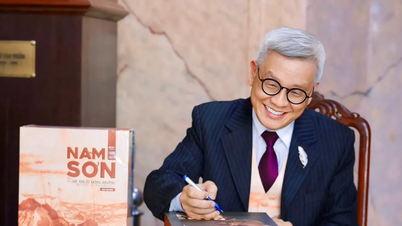







































































댓글 (0)